
Java er et populært teknologi baseret på som mange hjemmesider og computerprogrammer arbejde. Men brugere, der anvender Mozilla Firefox browseren begyndte at ansigt, at indholdet af Java i webbrowseren simpelthen ikke.
Mozilla nægtede sin Firefox browser fra alle NPAPI-plugins undtagen Adobe Flash, startende med 52 versioner. Denne manual gælder kun, hvis du bruger den forældet version browseren.
Sådan aktiveres Java plugin til Firefox?
For at aktivere JavaScript i Mozilla Firefox én gang på den side, hvor du ønsker at spille online-indhold Java, skal du klikke på knappen "Aktiver Java" Hvorefter browseren vil begynde at vise indhold på den aktuelle webside.

Hvis der ikke er nogen enkelt budskab på websiden, som du kan aktivere Java, eller efter at have trykket på knappen "Aktiver Java", sker der ikke noget, så være opmærksom på det venstre område af adresselinjen, hvor ikonet miniature kan være med en terning.
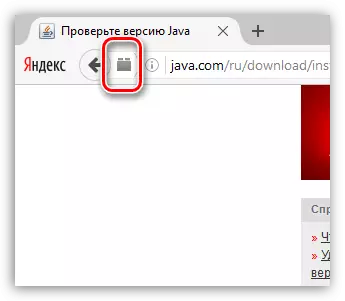
Hvis dette ikon er tilgængelig, skal du klikke på det en gang med venstre museknap. En ekstra menu vises på skærmen, hvor der er to punkter:
- "Midlertidigt løse" - kun Aktivering af indhold Java på den aktuelle side. Men hvis du genstarter siden, vil adgangen til Java igen nødt til at give;
- "Tillad og huske" - Java-aktivering på denne side. Efter genstart siden, vil indholdet af Java fortsat være tilgængelige.
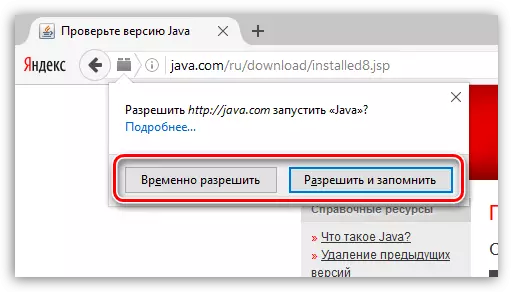
Hvad hvis Java er stadig ikke vises?
Hvis de ovenfor beskrevne handlinger ikke hjalp vise indholdet af Java, så kan vi konkludere, at en forældet version af Java er installeret på din computer, eller denne software er slet ikke.
For at løse problemet, skal du gå til menuen "Kontrolpanel" , Sted i øverste højre hjørne visningstilstand "Små badges" og derefter åbne afsnittet "Programmer og komponenter".
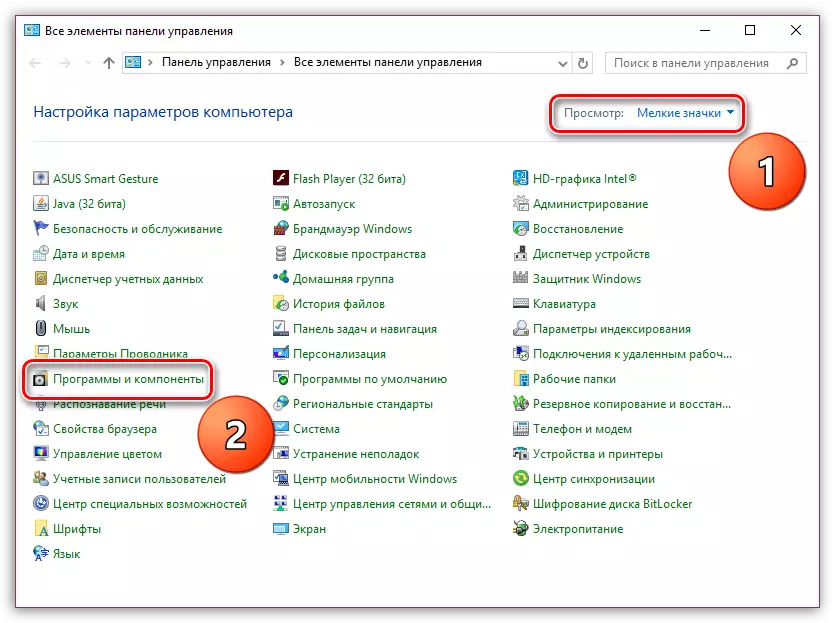
Find Java på listen over installerede programmer, klik på højre museknap og vælg menupunktet. "Slet" . Hvis programmet er fraværende, derefter straks gå til installationsfasen.
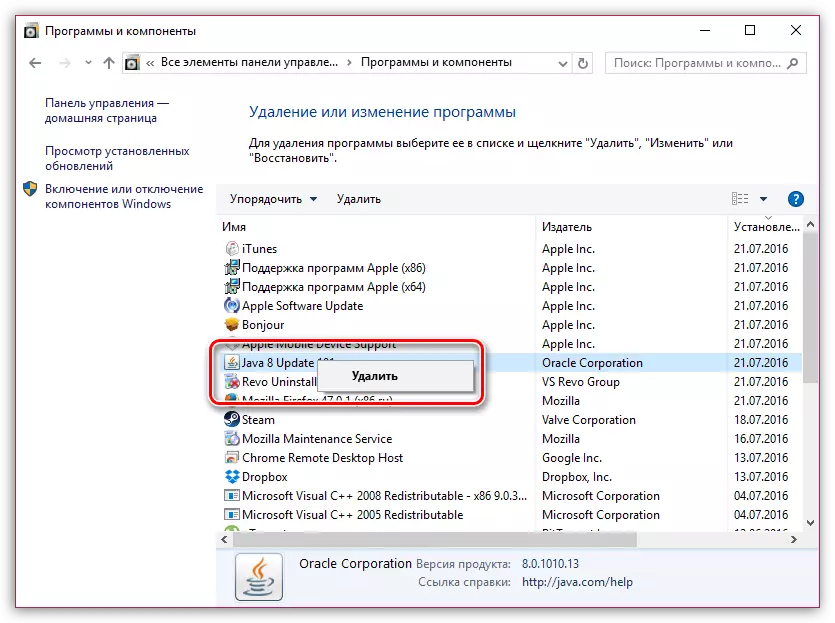
Så snart Java afinstallere er færdig, kan du flytte til installation af den friske udgave. For at gøre dette, skal du hente installationsfilen ved henvisning i slutningen af artiklen og installere softwaren på computeren.
Endelig er du kun opholde genstarte Mozilla Firefox, og derefter gentage forsøget på at aktivere Java, som beskrevet tidligere. Check Java om udførelsen i Mozilla Firefox kan du følge dette link.
Vi håber, at disse tips har hjulpet dig med at fjerne problemer med Java præstation i Mozilla Firefox-browseren.
Download Java gratis
Indlæs den nyeste version af programmet fra den officielle hjemmeside.
